Come impostare una riunione ricorrente in Teams

Hai bisogno di pianificare riunioni ricorrenti su MS Teams con gli stessi membri del team? Scopri come impostare una riunione ricorrente in Teams.
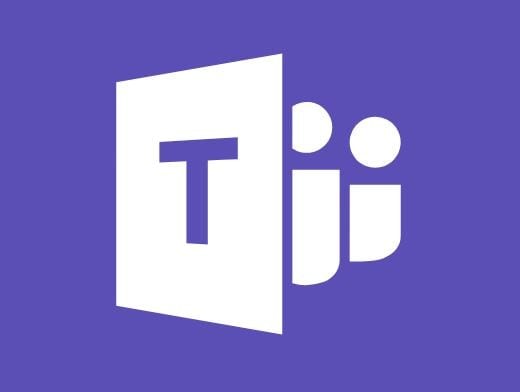
La scheda Compiti è uno strumento essenziale di Microsoft Teams per insegnanti e studenti. Questa scheda svolge un ruolo cruciale nell'attuale contesto di apprendimento online innescato dalla pandemia di coronavirus. Gli insegnanti utilizzano la scheda Compiti per distribuire compiti ai propri studenti. Questi ultimi lo usano per consegnare i compiti .
Ma a volte, la scheda Compiti potrebbe smettere di funzionare inaspettatamente. Vediamo come puoi risolvere questo problema.
È disponibile una nuova versione di Teams? Se c'è, installalo sul tuo computer e controlla se la scheda Compiti si sta caricando ora. Fai clic sull'immagine del tuo profilo, quindi fai clic su Verifica aggiornamenti .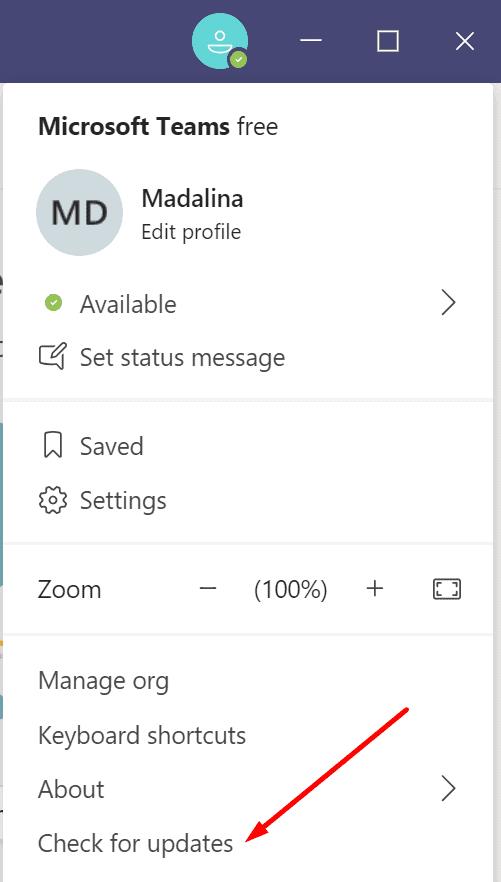
A proposito, se stai utilizzando una versione obsoleta di Windows 10 sul tuo computer, vai su Impostazioni e fai clic su Aggiornamento e sicurezza . Seleziona Windows Update e controlla gli aggiornamenti. Assicurati che sia l'app Teams che il sistema operativo siano aggiornati.
Se non riesci ad aprire la scheda Compiti usando l'app desktop, prova a usare la versione Web di Teams o l'app per dispositivi mobili. Questa soluzione sarà utile, soprattutto se devi consegnare rapidamente un compito. La scadenza si avvicina.
Avvia Chrome o Edge e apri una nuova scheda di navigazione in incognito.
Quindi vai su https://teams.microsoft.com e accedi al tuo account Teams.
Verifica se puoi accedere e utilizzare la scheda Compiti.
Spesso, quando una determinata funzionalità non funziona nell'app desktop o per dispositivi mobili di Teams, dovrebbe essere disponibile nell'app Web. Assicurati solo di utilizzare una versione del browser supportata .
Se utilizzi una VPN, disabilitala e controlla se la scheda Assegnazione è completamente funzionante. Disattiva il firewall se ne usi uno. Quindi controlla i risultati.
Se stai utilizzando Windows Firewall, avvia il Pannello di controllo e digita "firewall" nella barra di ricerca.
Avvia Windows Firewall e fai clic su Attiva o disattiva Windows Defender Firewall .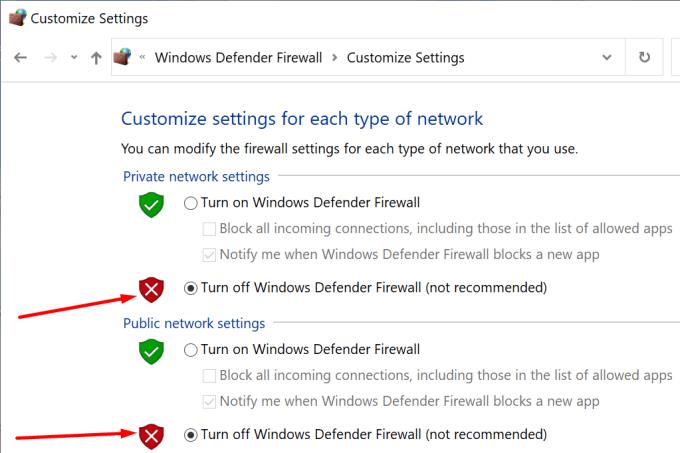
Disabilitare il firewall sia per le reti pubbliche che private: riavviare Teams e testare.
Diversi utenti hanno confermato di aver risolto il problema dopo aver disabilitato VPN e firewall. Tuttavia, tieni presente che il tuo computer potrebbe diventare vulnerabile alle minacce dopo aver disattivato il firewall.
Quando Teams non funziona come previsto, svuota la cache dell'app.
Esci completamente da Microsoft Teams.
Digita %appdata%\Microsoft\Teams nella barra di ricerca di Windows e premi Invio.
Elimina tutti i file da quella cartella.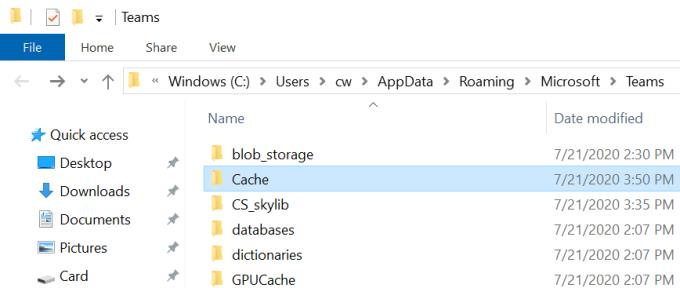
Riavvia Teams, accedi di nuovo e controlla se la scheda Compiti è di nuovo completamente funzionante.
Se il problema persiste, potresti voler riparare i file di Office.
Avvia il Pannello di controllo e seleziona Programmi .
Quindi fare clic su Programmi e funzionalità .
Seleziona Office 365 o Microsoft 365 (a seconda della tua versione).
Fare clic sul pulsante Modifica per aprire la finestra di riparazione.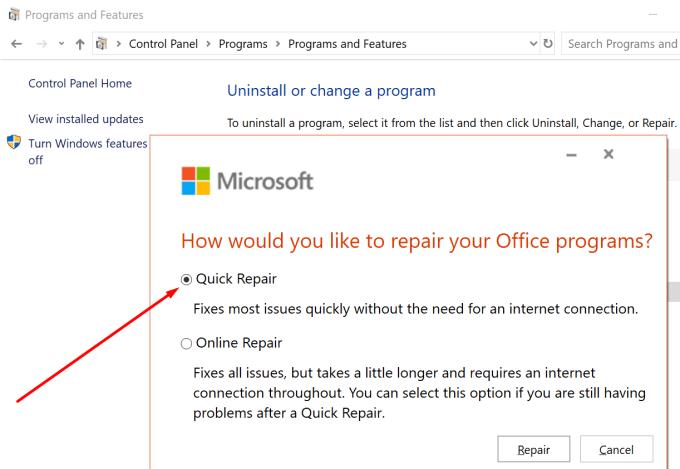
Quindi seleziona l' opzione Riparazione rapida e controlla i risultati. Se il problema persiste, seleziona Riparazione in linea .
Se Teams non carica le tue assegnazioni, aggiorna l'app o usa Teams Online. Può essere utile anche svuotare la cache dell'app e riparare il pacchetto Office. Ci auguriamo che tu sia riuscito a correggere la scheda Compiti con l'aiuto di questa guida. Fai clic sui commenti qui sotto e dicci come è andato il processo di risoluzione dei problemi per te.
Hai bisogno di pianificare riunioni ricorrenti su MS Teams con gli stessi membri del team? Scopri come impostare una riunione ricorrente in Teams.
Microsoft Teams attualmente non supporta la trasmissione delle riunioni e delle chiamate sulla TV nativamente. Ma puoi usare un
Attualmente, non è possibile disabilitare le domande anonime negli eventi dal vivo di Microsoft Teams. Anche gli utenti registrati possono inviare domande anonime.
Se la suoneria secondaria di Microsoft Teams non funziona, segui queste soluzioni per ripristinare le funzionalità delle notifiche.
Scopri come eliminare e modificare i messaggi in Microsoft Teams, inclusi chat e canali, in pochi semplici passaggi.
Segui questi semplici passaggi per lasciare un team in Microsoft Teams. Scopri come uscire da un team e da un
Scopri come risolvere il problema dello stato sconosciuto in Microsoft Teams con aggiornamenti, disconnessioni e controlli della rete.
Scopri come il tuo datore di lavoro può monitorare le tue attività in Microsoft Teams e quali misure puoi adottare per proteggere la tua privacy.
Scopri come modificare lo sfondo in Microsoft Teams utilizzando gli effetti di sfondo e altre funzionalità. Ottieni consigli utili e informazioni aggiornate per migliorare la tua esperienza.
Se Microsoft Teams non riesce a rilevare la videocamera, ecco alcune soluzioni rapide per risolvere il problema e tornare a comunicare con facilità.
Scopri come generare automaticamente una trascrizione di Microsoft Teams per le tue riunioni, semplificando il processo di documentazione.
A volte Microsoft Teams potrebbe non avviarsi con il codice di errore caa82ee2. Scopri come svuotare la cache e rimuovere le credenziali per risolvere il problema.
Scopri come risolvere i problemi di notifiche in Microsoft Teams abilitando le attività in background sul tuo smartphone.
Scopri come mantenere il tuo stato "disponibile" in Microsoft Teams con le nostre soluzioni pratiche e suggerimenti.
Scopri come testare la fotocamera su Microsoft Teams per garantire un
Scopri come impostare un messaggio Fuori sede su Microsoft Teams e rendi la tua comunicazione più efficace.
Scopri come assegnare e richiedere il controllo dello schermo durante le riunioni su Microsoft Teams, migliorando l
Scopri come affrontare il codice di errore CAA20004 di Microsoft Teams, risolvendo problemi di accesso e configurazioni dell’account.
Scopri come utilizzare le sale breakout in Microsoft Teams per ottimizzare le riunioni di gruppo. Guida passo-passo.
Errore di accesso caa2000b è un codice di errore davvero temuto. Scopri come risolverlo e ripristinare l
Hai dei file RAR che vuoi convertire in file ZIP? Scopri come convertire un file RAR nel formato ZIP.
Hai bisogno di pianificare riunioni ricorrenti su MS Teams con gli stessi membri del team? Scopri come impostare una riunione ricorrente in Teams.
Ti mostriamo come cambiare il colore dell
In questo tutorial, ti mostriamo come cambiare l
Spotify può risultare fastidioso se si apre automaticamente ogni volta che accendi il computer. Disabilita l
Se LastPass non riesce a connettersi ai suoi server, svuota la cache locale, aggiorna il gestore di password e disabilita le estensioni del tuo browser.
Microsoft Teams attualmente non supporta la trasmissione delle riunioni e delle chiamate sulla TV nativamente. Ma puoi usare un
Scopri come risolvere l
Ti stai chiedendo come integrare ChatGPT in Microsoft Word? Questa guida ti mostra esattamente come farlo con l\
Mantieni la cache del tuo browser Google Chrome pulita seguendo questi passaggi.
























